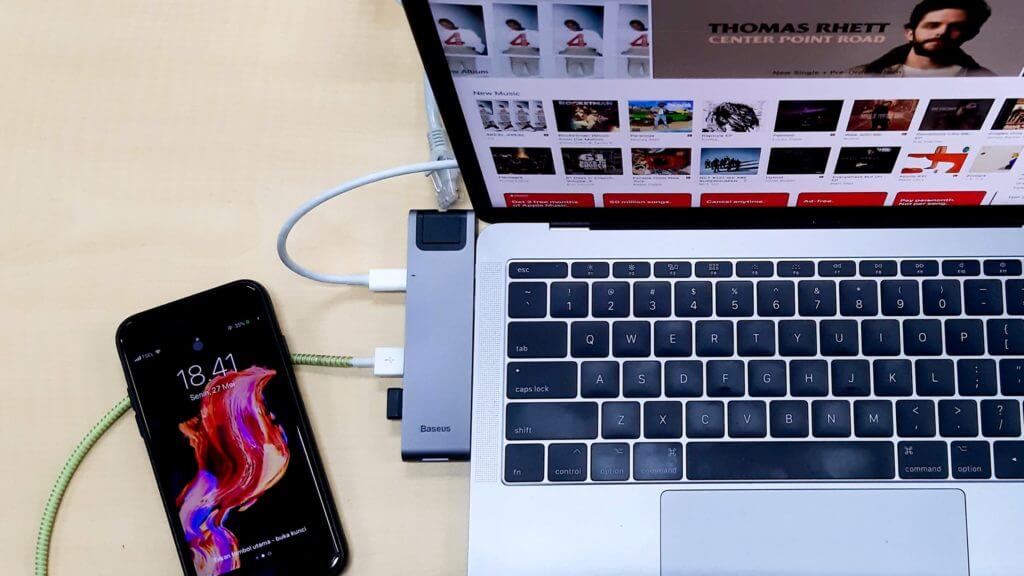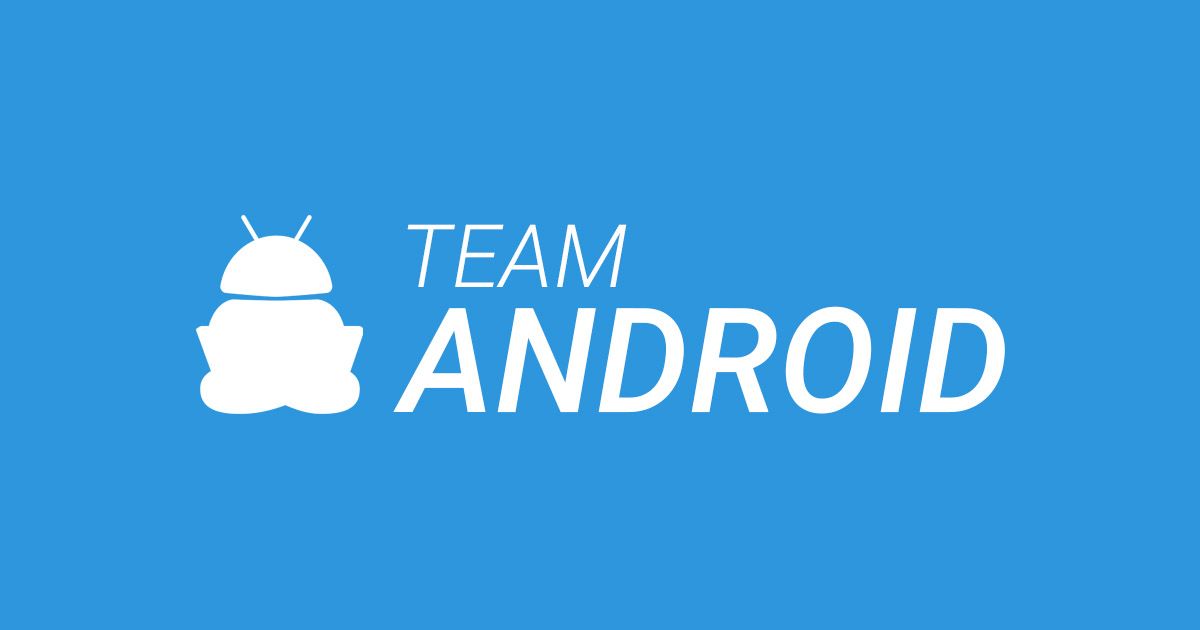Cara Hapus Kebisingan Latar Belakang dari Audio pada macOS

Hum, buzz, desis, atau whirr: noise membunuh audio yang bagus. Jika ada suara yang mengganggu di latar belakang pengambilan Anda, Anda akan mengusir pendengar berbondong-bondong. Orang tidak akan mendengarkan audio yang buruk. Tetapi algoritma pengurangan noise bisa menjadi penyelamat. Pelajari cara menghapus kebisingan latar belakang dari audio pada macOS dengan alat bawaan Audacity dan Logic Pro X.
Hapus Background Noise pada macOS dengan Audacity
Keberanian adalah editor audio lintas-platform open-source gratis. Alat penghilang bisingnya efektif, jika tumpul.
1. Buat pilihan yang hanya berisikan suara yang ingin Anda hapus. Jika Anda memiliki nada ruangan beberapa detik di awal atau akhir kaset Anda, ini adalah penggunaan yang sempurna untuk itu.

2. Buka "Efek -> Pengurangan Noise" dari menu bar.
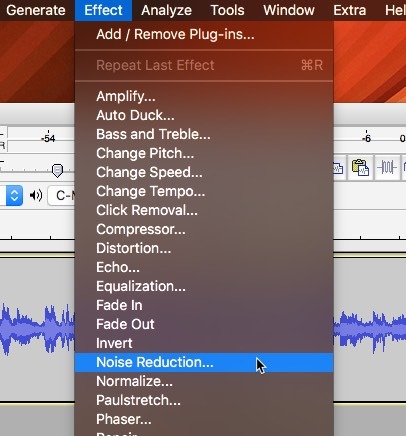
3. Klik "Get Noise Profile," yang menutup jendela. Ketika Anda mengklik tombol ini, Audacity membangun profil noise berdasarkan pilihan Anda sebelumnya. Audacity secara matematis akan menganalisis kebisingan yang dipilih sehingga dapat mendeteksi dan menghapus suara-suara serupa nantinya.
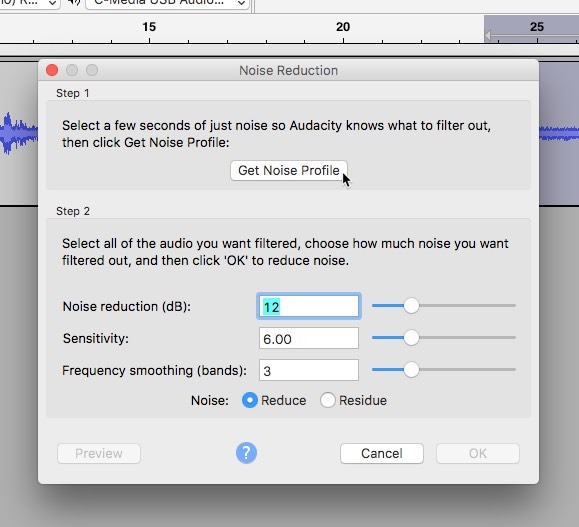
4. Pilih wilayah trek yang ingin Anda hapus noisenya. Jika kebisingan mengalir melalui seluruh trek Anda, misalnya, pilih seluruh trek pada langkah ini.
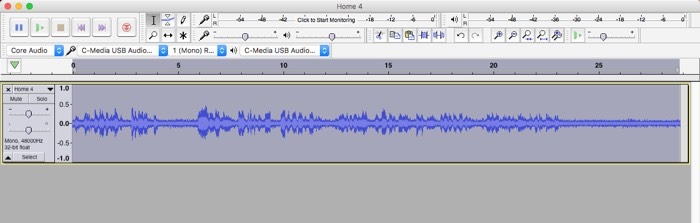
5. Buka "Efek -> Pengurangan Noise" dari bilah menu lagi.
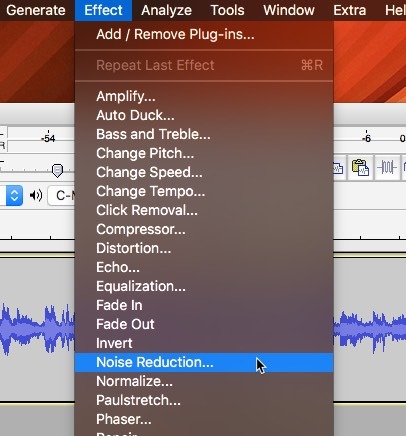
Pengaturan Pengurangan Noise
6. Pilih tingkat desibel yang dengannya Anda ingin mengurangi suara. Audacity akan mengedit bentuk gelombang untuk mengurangi suara yang cocok dengan sampel derau Anda dengan jumlah yang dipilih. Semakin besar penurunan, semakin jelas efeknya akan terdengar.
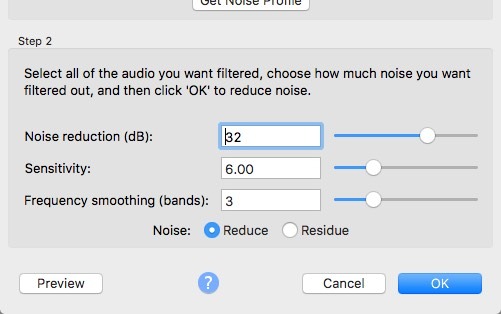
- "Sensitivitas" mengontrol seberapa mirip audio dengan sampel yang dianggap noise. Semakin kecil angkanya, semakin banyak algoritma penghilangan selektifnya. Pada angka yang lebih tinggi (hingga maksimum 24), lebih banyak noise akan dihilangkan, tetapi dengan mengorbankan kemungkinan penghapusan sinyal "baik" juga. "Frequency Smoothing" menyebarkan pengurangan kebisingan di seluruh band frekuensi tetangga. Ini dapat memperkeruh audio Anda, tetapi juga dapat menyembunyikan efek pengurangan kebisingan secara lebih menyeluruh.
7. Klik "Pratinjau" untuk mendengar segmen pendek audio yang diproses dengan pengaturan Anda saat ini. Pratinjau editor pintar sebelum menerapkan: mereka tahu bahwa menghilangkan noise adalah operasi yang merusak. Ini akan menghasilkan perubahan permanen pada bentuk gelombang Anda setelah diterapkan.
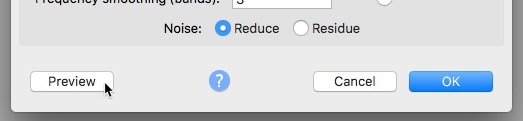
- "Reduce" memutar ulang audio karena akan berbunyi setelah kebisingan dihapus. "Residue" hanya memutar audio yang akan dihapus. Jika Anda mendengar bagian audio "baik" yang dapat dikenali dalam residu, Anda ingin menyesuaikan pengaturan Anda sebelum melakukan.
8. Klik "OK" untuk langsung menerapkan pengaturan Anda secara destruktif.
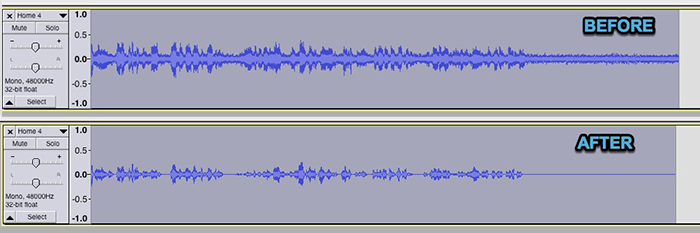
Hapus Background Noise pada macOS dengan Logic Pro X
Logic Pro X adalah Apple versi workstation audio digital. Ini bukan yang paling populer dari DAW di luar sana, tapi itu dilengkapi dengan baik dan intuitif untuk Apple pengguna. Itu tidak memiliki plugin pengurangan noise built-in, meskipun opsi komersial tersedia. Kita bisa menggunakan expander dan EQ untuk membuatnya sendiri.
Tambahkan expander ke trek Anda dengan file berisik.
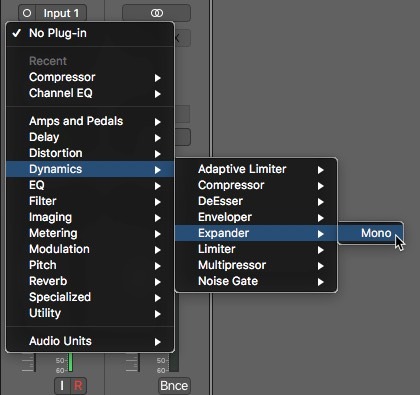
Ekspander membuat suara keras lebih keras dan suara lebih tenang lebih tenang. Ini "mendorong" audio keluar dari "tengah" yang ditentukan pengguna. Kita kemudian dapat menghapus hanya bagian bawah sinyal, bagian berisik, menggunakan equalizer atau gerbang kebisingan. Jika Anda tidak yakin harus mulai dari mana ketika mengatur gerbang kebisingan, pengaturan "Ekspansi Tinggi" adalah titik awal yang baik.
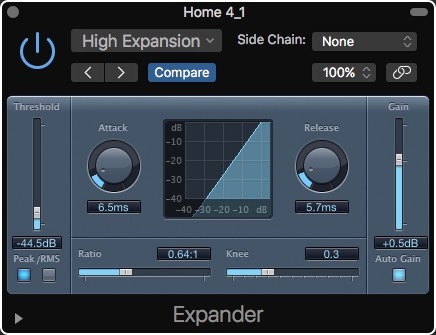
Klik kotak "EQ" untuk menghidupkan Saluran EQ.
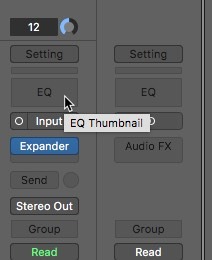
Klik slider pengaturan untuk membuka efek.
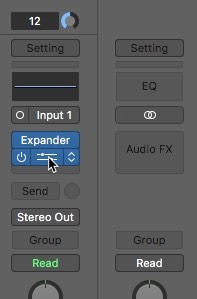
Putar ulang trek Anda dan kurangi frekuensi audio secara selektif untuk mengurangi kebisingan yang dapat didengar. Untuk awal yang baik, gulung semua di bawah 100Hz dan di atas 16KHz.
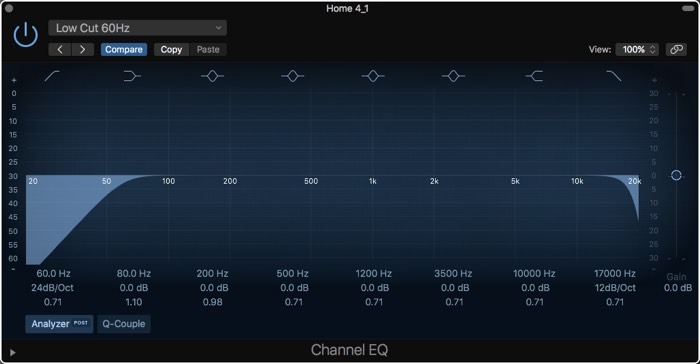
Anda dapat menerapkan bagian EQ dari teknik ini di Garage Band juga dan menggunakan Gerbang Kebisingan sebagai pengganti Expander.
Kesimpulan
Dengan plugin komersial, Logic Pro X dapat menjadi alat pengurangan noise paling kuat di Mac. Tetapi dengan pengaturan default, kami hanya terbatas pada efek global bawaan. Algoritma pengurangan noise open-source Audacity efektif tetapi dapat dilakukan dengan tangan berat, kadang-kadang audio yang terlalu jauh terlalu agresif. Tentu saja, plugin pengurangan kebisingan komersial khusus untuk DAW seperti Logic Pro X akan selalu menjadi cara paling efektif untuk mengurangi kebisingan.
Apakah artikel ini bermanfaat? ya Tidak